साधारण क्लिक में ध्वनि के साथ iOS स्क्रीन कैसे रिकॉर्ड करें
चित्र हजारों शब्द बोलते हैं, और वीडियो हजारों चित्र बोलते हैं।
आप iPhone पर एक नया ऐप सेट करना चाहते हैं या दूसरों को पढ़ाना चाहते हैं, या iPad पर अपने दोस्तों को दिखाने के लिए चरण-दर-चरण मार्गदर्शिका की व्याख्या करना चाहते हैं, वीडियो प्रस्तुति अपेक्षाकृत सीधे आगे का साधन है। इसके अलावा, ध्वनि स्पष्टीकरण के साथ वीडियो सहायक है।
आप के तरीकों की तलाश करने के लिए संकेत देता है ध्वनि के साथ आईओएस स्क्रीन रिकॉर्डिंग.
अपनी रिकॉर्डिंग आई - फ़ोन या आईपैड ध्वनि के साथ स्क्रीन काम में आती है, विशेष रूप से iOS 11 अपडेट।
कैसे पता करने के लिए नीचे दिए गए विस्तृत गाइड का पालन करें।


- भाग 1. स्क्रीन रिकॉर्डिंग के माध्यम से ध्वनि के साथ आईओएस स्क्रीन कैसे रिकॉर्ड करें
- भाग 2. मैक के माध्यम से क्विकटाइम पर iPhone iPad स्क्रीन रिकॉर्ड कैसे करें
- भाग 3. बोनस टिप: कंप्यूटर पर किसी भी स्क्रीन और ध्वनि को रिकॉर्ड करें
- भाग 4. ध्वनि के साथ रिकॉर्डिंग आईओएस स्क्रीन के अक्सर पूछे जाने वाले प्रश्न
भाग 1. स्क्रीन रिकॉर्डिंग के माध्यम से ध्वनि के साथ आईओएस स्क्रीन कैसे रिकॉर्ड करें
आईओएस 11 और बाद में चलने वाले आईफोन और आईपैड पर आवाज के साथ स्क्रीन रिकॉर्डिंग अविश्वसनीय रूप से सुविधाजनक है।
IOS 11 अपडेट का सबसे बड़ा लाभ अंतर्निहित रिकॉर्डिंग सुविधा है, स्क्रीन रिकॉर्डिंग। यह आपको अपने माइक्रोफ़ोन से फ़ोन सिस्टम और आवाज़ों से ऑडियो के साथ पूरी स्क्रीन रिकॉर्ड करने देता है। ऐसे।
ध्यान दें: IOS 11 में आगे चल रहे iOS उपकरणों के लिए, आपको iPhone के लिए पेशेवर स्क्रीन रिकॉर्डर ऐप की आवश्यकता होगी ध्वनि के साथ रिकॉर्ड स्क्रीन.
चरण 1। नियंत्रण केंद्र में स्क्रीन रिकॉर्डिंग जोड़ें
को खोलो समायोजन iPhone पर एप्लिकेशन, पर जाएं नियंत्रण केंद्र और टैप करें नियंत्रण को अनुकूलित करें। खोजने के लिए नीचे स्क्रॉल करें स्क्रीन रिकॉर्डिंग और कंट्रोल सेंटर में रिकॉर्डर को जोड़ने के लिए ग्रीन सर्कल पर टैप करें।
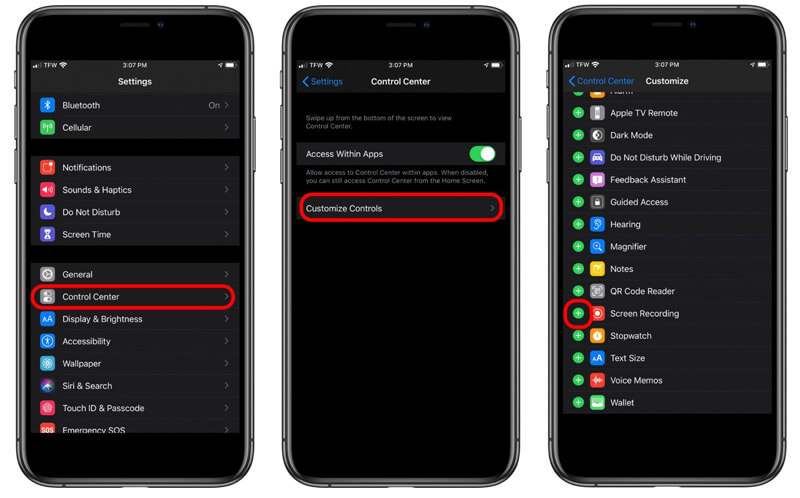
चरण 2। IOS स्क्रीन रिकॉर्ड करें
किसी भी स्क्रीन के निचले किनारे से ऊपर की ओर स्वाइप करें (iPhone X पर स्क्रीन के ऊपरी-दाएँ कोने से नीचे की ओर स्वाइप करें या iOS 12 या बाद में iPad के साथ iPad या) स्क्रीन रिकॉर्डिंग आइकन खोजने के लिए।
रिकॉर्ड बटन पर गहराई से दबाएँ और टैप करें माइक्रोफ़ोन माइक्रोफ़ोन से अपनी आवाज़ के साथ iOS स्क्रीन रिकॉर्ड करने के लिए।
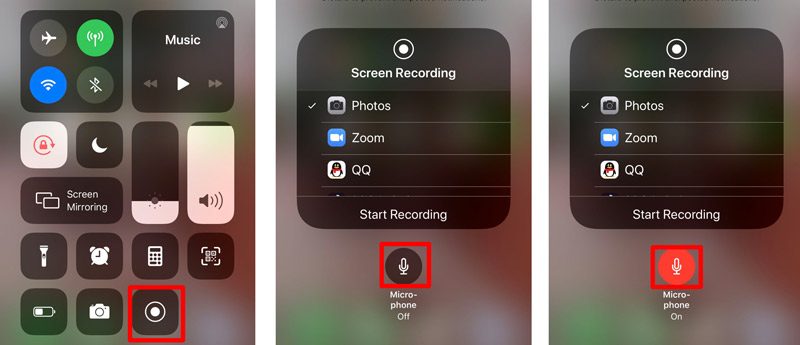
फिर से ग्रे रिकॉर्ड विकल्प पर टैप करें नियंत्रण केंद्र अपने iOS स्क्रीन की रिकॉर्डिंग शुरू करने के लिए। ऑपरेशन करने के लिए आपको क्या करना है (जैसे कि फेसटाइम कॉल करना, यूट्यूब वीडियो देखना, आईफोन पर आईफोन / आईपैड आदि की सेटिंग करना) और यह पूरी क्रियाओं को कैप्चर करेगा।
स्क्रीन रिकॉर्डिंग को रोकने के लिए लाल पलक रिकॉर्ड बटन टैप करें या अपनी स्क्रीन के शीर्ष पर लाल स्थिति पट्टी टैप करें।

उसके बाद, आप जा सकते हैं तस्वीरें में अपनी स्क्रीन रिकॉर्डिंग खोजने के लिए app तस्वीरें एप्लिकेशन।
ध्यान दें
स्क्रीन रिकॉर्डिंग स्वचालित रूप से आपके फोन से आंतरिक ऑडियो रिकॉर्ड करेगी। यदि आप स्वयं फ़ोन से ध्वनि रिकॉर्ड नहीं करना चाहते हैं, तो चुप रहने के लिए अपने iPhone को वॉल्यूम दें। अन्यथा, इसे वॉल्यूम अप करने के लिए मत भूलना।
IPhone या iPad पर अंतर्निहित स्क्रीन रिकॉर्डर का उपयोग करते समय, स्क्रीन रिकॉर्डिंग को इनकमिंग या आउटगोइंग कॉल द्वारा अस्वीकार कर दिया जाएगा। संक्षेप में, स्क्रीन रिकॉर्डिंग फोन कॉल को रिकॉर्ड नहीं करेगी।
भाग 2. मैक के माध्यम से क्विकटाइम पर iPhone iPad स्क्रीन रिकॉर्ड कैसे करें
आईओएस स्क्रीन को ध्वनि के साथ रिकॉर्ड करने का दूसरा तरीका पुराना है, लेकिन यह क्विकटाइम के माध्यम से काम करता है। हो सकता है कि आप जानते हों कि क्विकटाइम मैक पर स्क्रीन रिकॉर्ड कर सकता है, लेकिन यह आपके आईफोन या आईपैड स्क्रीन को ध्वनि के साथ रिकॉर्ड करने का टूल भी हो सकता है। आपको बस तैयार करने की ज़रूरत है:
● iOS 8 या बाद का iOS डिवाइस चल रहा है
● OS X Yosemite या बाद में चलने वाला Mac
● बिजली के केबल या 30-पिन कनेक्टर।
अब, प्रक्रिया को सुव्यवस्थित करते हैं।
चरण 1। अपने iPhone या iPad को लाइटनिंग केबल के साथ मैक से कनेक्ट करें।
चरण 2। मैक पर QuickTime चलाएँ और क्लिक करें फ़ाइल शीर्ष मेनू से चयन करने के लिए नई मूवी रिकॉर्डिंग.

चरण 3। कैमरा सूची से अपना iPhone / iPad नाम चुनने के लिए QuickTime में रिकॉर्ड बटन के बगल में स्थित तीर पर क्लिक करें।
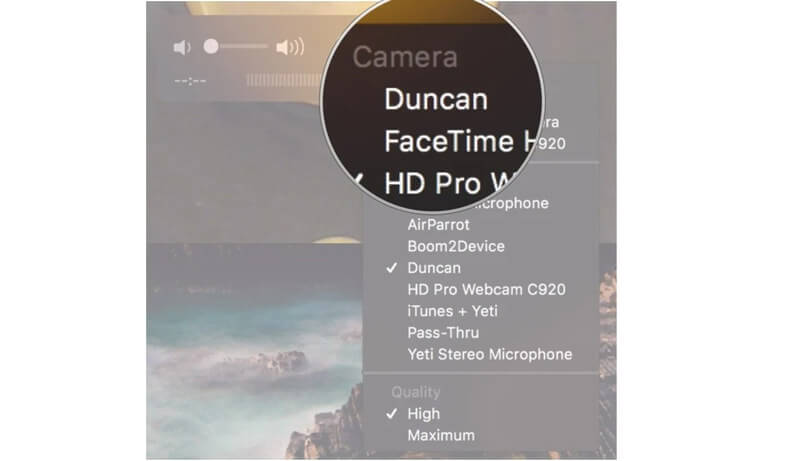
चरण 4। फिर आपके iPhone को QuickTime के माध्यम से मैक में मिरर किया जाएगा। दबाएं अभिलेख आईओएस डिवाइस की स्क्रीन रिकॉर्डिंग शुरू करने के लिए क्विक इन बटन।
चरण 5। दबाएं रुकें अपनी रिकॉर्डिंग खत्म करने के लिए क्विक इन बटन।
चरण 6। क्लिक करें फ़ाइल int मेन्यू सेव को चुनने के लिए बार।
तब आपको नाम देना चाहिए और मैक पर iOS स्क्रीन रिकॉर्डिंग वीडियो को निर्यात करने के लिए गंतव्य सेट करना चाहिए।
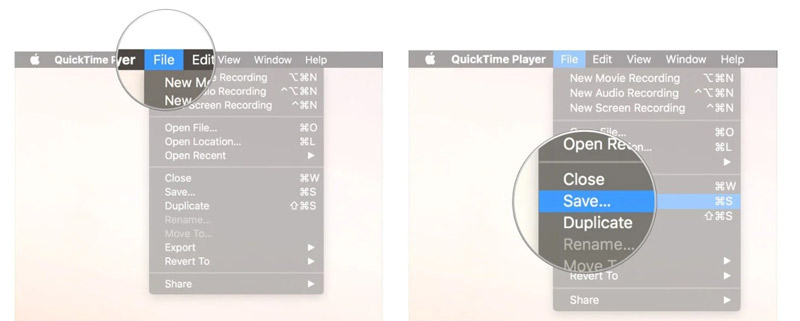
IOS स्क्रीन रिकॉर्डिंग को MOV प्रारूप के रूप में सहेजा जाएगा, और आप बेहतर थे MOV को MP4 में बदलें अपने डिवाइस पर संपादन या खेलने के लिए।
भाग 3. बोनस टिप: कंप्यूटर पर किसी भी स्क्रीन और ध्वनि को रिकॉर्ड करें
IPhone या iPad पर सेटिंग्स का वीडियो ट्यूटोरियल बनाने के लिए प्राप्त किया जा सकता है। हालाँकि, यदि आप वीडियो कॉल रिकॉर्ड करना चाहते हैं, या अपने स्वयं के vlog वीडियो बनाना चाहते हैं, तो आपको कंप्यूटर पर रिकॉर्ड करने की सलाह दी जाती है। यह आपको बड़ी स्क्रीन में रिकॉर्ड नहीं करता है, लेकिन आपको वीडियो को सख्ती से रिकॉर्ड करने देता है।
विडमोर स्क्रीन रिकॉर्डर स्क्रीन कैप्चर सॉफ़्टवेयर है जिसे आप कंप्यूटर पर याद नहीं कर सकते हैं।
![]() सर्वश्रेष्ठ HD स्क्रीन रिकॉर्डर
सर्वश्रेष्ठ HD स्क्रीन रिकॉर्डर
- आंतरिक सिस्टम और माइक्रोफोन से ध्वनि के साथ वीडियो रिकॉर्ड करें।
- कंप्यूटर पर रिकॉर्ड वीओआईपी फोन कॉल।
- पिक्चर-इन-पिक्चर वीडियो बनाने के लिए वेबकैम को रिकॉर्ड करें।
- बिना किसी स्क्रीन के केवल आवाज या आवाज को कैप्चर करें।
- विंडोज और मैक कंप्यूटर पर आसानी से रिकॉर्ड स्क्रीन।

करने के लिए स्क्रीन रिकॉर्डर का उपयोग करने के लिए विवरण प्राप्त करें वीओआईपी कॉल रिकॉर्ड इस सॉफ्टवेयर में।
भाग 4. ध्वनि के साथ रिकॉर्डिंग आईओएस स्क्रीन के अक्सर पूछे जाने वाले प्रश्न
iPhone स्क्रीन रिकॉर्डिंग कोई आवाज नहीं?
जब आप iPhone स्क्रीन रिकॉर्ड कर रहे हैं, तो सुनिश्चित करें कि साइलेंट बटन सक्षम नहीं है। इसके अलावा, आप आंतरिक ऑडियो रिकॉर्ड करने के लिए वॉल्यूम-अप बटन को समायोजित कर सकते हैं। माइक्रोफ़ोन से ध्वनि रिकॉर्ड करने के लिए, आपको स्क्रीन रिकॉर्डर से जबरन टैप करके इसे सक्षम करना होगा नियंत्रण केंद्र.
क्या आप बिना किसी ऐप को इंस्टॉल किए आईफोन पर फोन कॉल रिकॉर्ड कर सकते हैं?
नहीं तुम नहीं कर सकते। देश और राज्य-विशिष्ट कानूनों के परिणामस्वरूप, ऐप्पल फोन कॉल रिकॉर्ड करने के लिए कोई अंतर्निहित रिकॉर्डर स्थापित नहीं करता है। फोन कॉल रिकॉर्ड करने के लिए, आपको कुछ वर्कआर्ड की तलाश करनी होगी और कॉल रिकॉर्डर ऐप इंस्टॉल करना उनमें से एक है।
क्या फेसटाइम कॉल रिकॉर्ड करना दूसरे व्यक्ति को सूचित करता है?
जब आप स्क्रीन रिकॉर्डिंग के माध्यम से या मैक पर क्विकटाइम के माध्यम से iPhone पर फेसटाइम कॉल रिकॉर्ड करते हैं, तो दूसरे व्यक्ति को कोई सूचना नहीं मिलेगी। वीडियो कॉल रिकॉर्ड करते समय केवल स्नैपचैट अलर्ट भेजता है।
निष्कर्ष
स्क्रीन रिकॉर्डिंग एक अंतर्निहित सुविधा है जिसे आप iOS स्क्रीन रिकॉर्ड कर सकते हैं। इसके अलावा, यह आपको आंतरिक ऑडियो और माइक्रोफ़ोन ध्वनि रिकॉर्ड करने के लिए विकल्प देता है। स्क्रीन रिकॉर्डिंग का एक दोष यह है कि यह फोन कॉल रिकॉर्डिंग की अनुमति नहीं देता है। इसके अलावा, Vidmore स्क्रीन रिकॉर्डर आपको iPhone या iPad के बजाय वीडियो ट्यूटोरियल बनाने या कंप्यूटर पर ऑनलाइन वीडियो रिकॉर्ड करने का एक अधिक विस्तृत तरीका प्रदान करता है।
अगर यह आपकी मदद करता है तो इस पोस्ट को अधिक दोस्तों के साथ साझा करने में संकोच न करें।
अगर आपको इस विषय के बारे में कोई विचार है तो अपनी टिप्पणी छोड़ कर मुझे बताएं।


